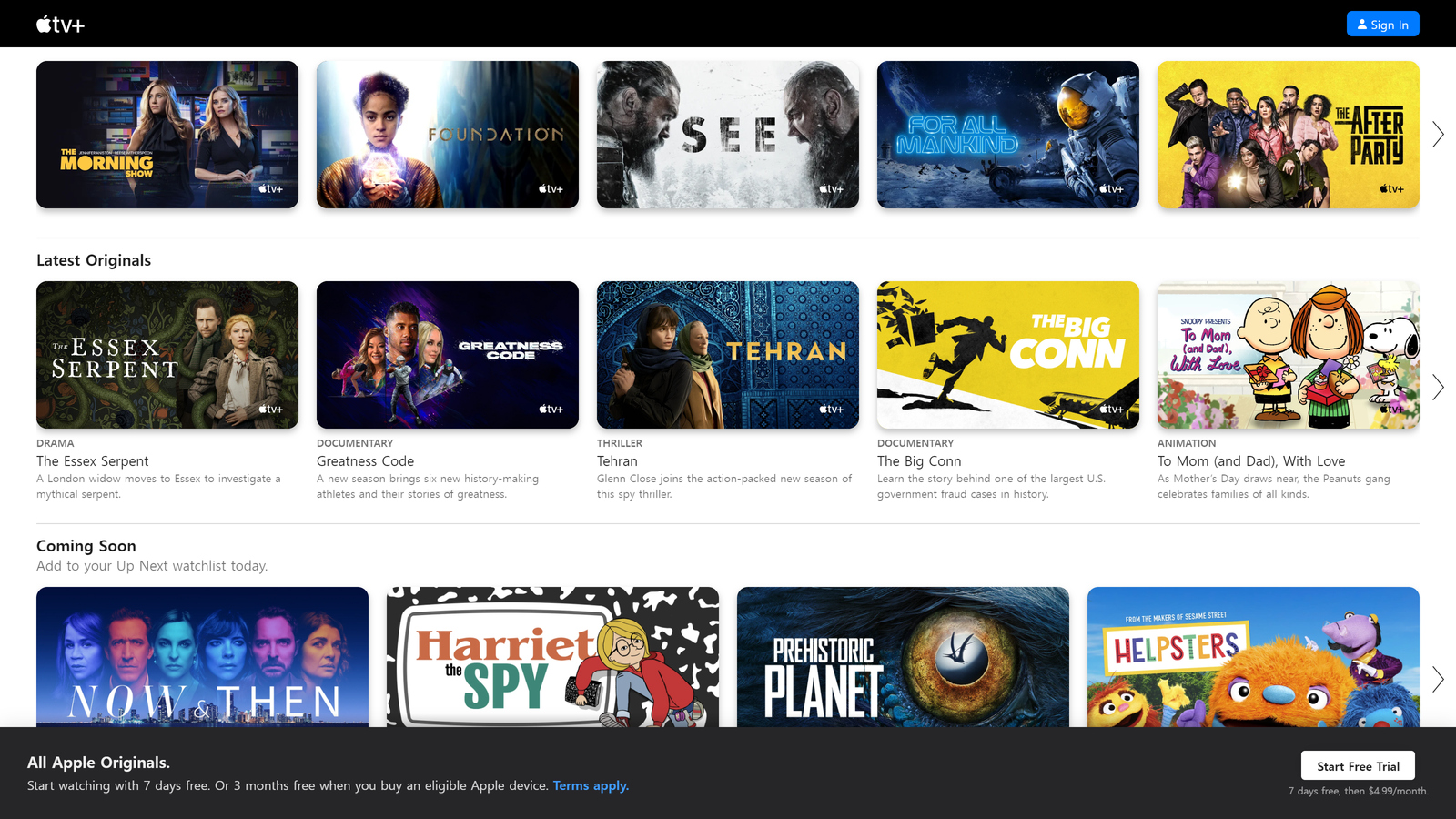O Apple TV+ tem ganhado muito destaque entre os usuários. Não atoa, uma das séries mais famosas da atualidade, Ted Lasso, faz parte de forma exclusiva do catálogo da plataforma. Mas, com a popularização do serviço, algumas perguntas surgem. Uma delas é: como cancelar Apple TV? Vamos descobrir!
Apple TV+ oferece 7 dias de teste gratuito
A dúvida sobre como cancelar Apple TV surge, entre outros motivos, por conta do período gratuito de teste que a plataforma oferece. Ao criar sua conta, você tem 7 dias para testar o serviço sem pagar nada. Para iniciar o teste, entretanto, é necessário utilizar uma forma de pagamento
Acontece que, ao fim dos dias gratuitos, algumas pessoas optam por cancelar o serviço. É verdade que muitos optam por continuar sua assinatura, mas, hoje, vamos focar naqueles que estão com dificuldade para realizar o cancelamento.
Como cancelar Apple TV pelo aplicativo
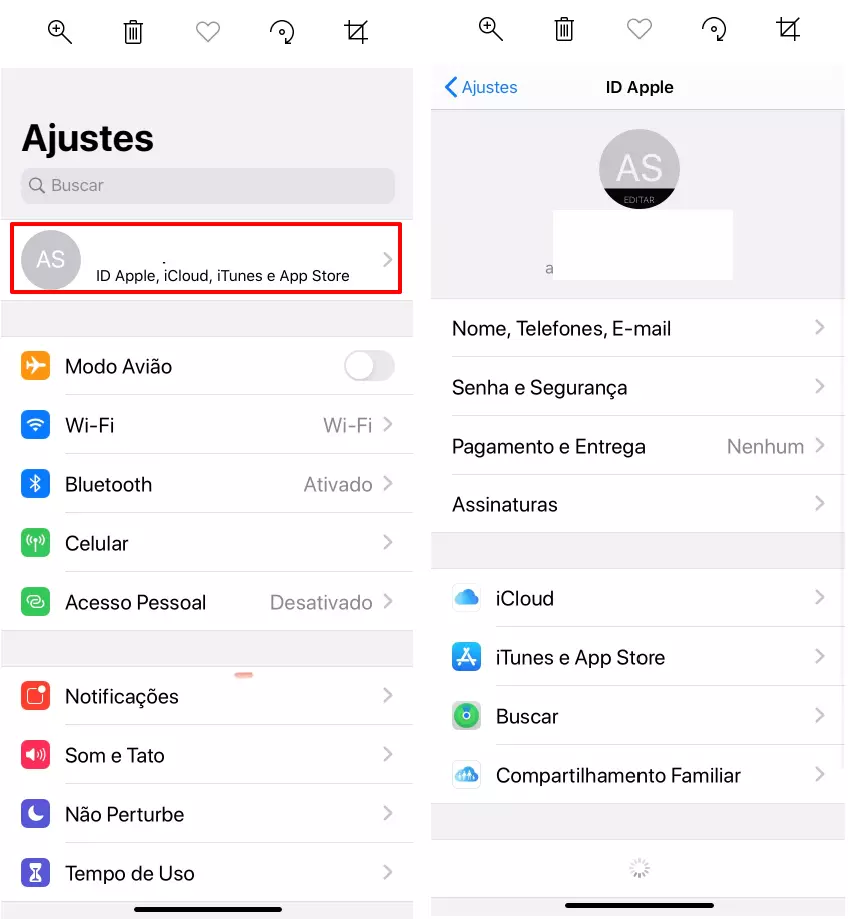
- Entre nos ajustes do Iphone
- Procure por assinaturas;
- Role a tela e clique em Apple TV
- Cancele ou altere sua assinatura
Para cancelar Apple TV pelo navegador, o processo é ainda mais simples!
- Acesse tv.apple.com/br.
- Selecione o ícone da conta
 na parte superior da página. (Se você não vir o ícone da conta, toque ou clique em Iniciar Sessão e inicie sessão com o ID Apple.)
na parte superior da página. (Se você não vir o ícone da conta, toque ou clique em Iniciar Sessão e inicie sessão com o ID Apple.) - Selecione Ajustes.
- Role até ver a seção Assinaturas e selecione Gerenciar.
- Selecione Cancelar Assinatura.
Seguindo esses passos simples, você já conseguirá cancelar sua assinatura. Lembre que você pode retorná-la a qualquer momento, reativando sua conta pelo site ou aplicativo.
Como falamos anteriormente, o streaming da criadora do Iphone vale muito a pena! São diversas opções de filmes, séries e produções exclusivas, incluindo Ted Lasso. Por falar disso, muita gente não conhece a quantidade de originais que a Apple tem. Sem dúvidas um dos pontos mais fortes do serviço.